Na última década com a popularização dos aparelhos eletrônicos que se conectam na TV via HDMI, o CEC HDMI foi se tornando cada vez mais popular entre os consumidores, esta tecnologia permite ao aparelho conversar com a televisão sem precisar estar ligada.
A tecnologia Consumer Electronics Control já existe faz um bom tempo mas só agora com a proliferação dos aparelhos que se conectam via HDMI e com as novas televisões já vindo com esta inovação que ela se popularizou o CEC.
Com o CEC você controla múltiplos aparelhos conectados a mesma TV/Monitor como Home Theather, sem ela nada disso é possível.
O que significa CEC?
Quais os outros nomes dados ao HDMI-CEC?
- SimpLink (LG)
- Anynet+ (Samsung)
- BRAVIA Link e BRAVIA Sync (Sony)
- VIERA Link (Panasonic)
- Realink for HDMI (Mitsubishi)
- EasyLink (Philips)
- CE-Link e Regza Link (Toshiba)
- Aquos Link (Sharp)
- HDMI-CEC (Hitachi)
De onde surgiu o CEC-HDMI?
Como funciona o CEC?

Para que pode ser usado o CEC?
Quais são as desvantagens do CEC?
À primeira vista o CEC não aparenta ter desvantagens mas todo recurso eletrônico sempre contém algo que complique a utilização principalmente de usuários que não entendem bem de tecnologia. Em outras palavras o CEC tem alguns detalhes que podem complicar uso, sendo elas:
- Padrão Variável: Assim como várias fabricantes produzem o CEC, isso pode causar incompatibilidade com dispositivos de marcas diferentes, levando a um mau funcionamento do aparelho.
- Complexidade: Alguns dispositivos não são totalmente compatíveis com o CEC, isso com várias conexões na mesma TV pode causar uma certa dificuldade para gerenciar.
- Incompatibilidade com Dispositivos Antigos: Dispositivos mais antigos podem não ser compatíveis com o CEC, o que pode limitar a eficácia da funcionalidade.
- Ativação Indesejada: Às vezes, outros dispositivos conectados ao mesmo sistema lêem os comandos que você envia a um dispositivo, resultando em mudanças indesejadas.
- Limitações de Recursos: O CEC não controla todos os recursos de um dispositivo; em algumas situações, é necessário utilizar o controle remoto específico do dispositivo.
- Configuração Complicada: Configurar o CEC pode ser desafiador, especialmente para aqueles que não têm experiência, ao configurar vários aparelhos em um televisor.
- Problemas de Interoperabilidade: Dispositivos de diferentes fabricantes podem ter problemas ao operar juntos, resultando em comportamentos indesejados.
Quais TVS têm HDMI-CEC?
- Samsung
- Sony
- LG
- Panasonic
- Philips
- Sharp
- Toshiba
Como saber se a TV tem CEC?
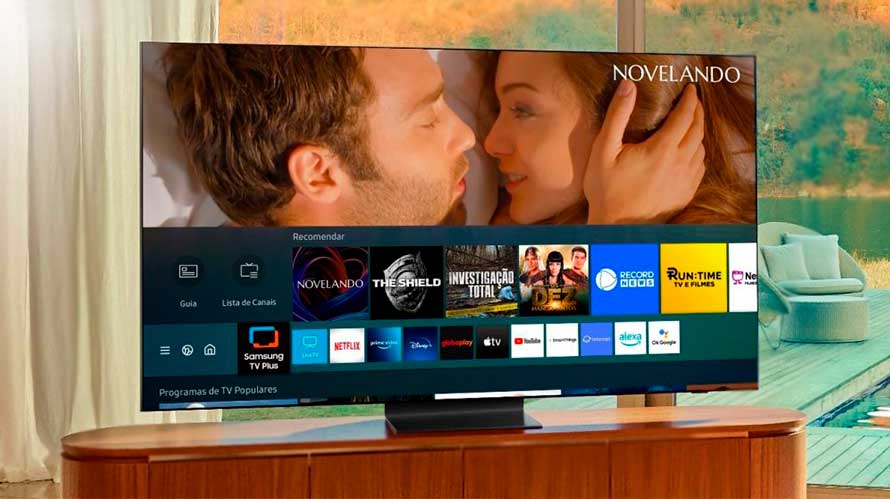
Descobrir se sua TV possui a funcionalidade CEC não é complicado é só seguir essas etapas:
- Etiquetas nas portas HDMI: Alguns televisores vem com etiquetas indicando que o aparelho tem suporte ao CEC.
- Configurações da TV: Acessando as configurações de sua TV para encontrar informações sobre o HDMI CEC na seção de dispositivos externos, controle remoto ou opções de conexão.
- Consultar o manual do usuário: O manual do usuário é sua melhor fonte de informação sobre sua TV, nele procure pelo termo “CEC” ou “HDMI-CEC” ou o nome específico usado pelo fabricante.
- Site do fabricante: Visite o site do fabricante de sua TV e procure pelo modelo e as especificações dele, lá mostrará as características de sua TV incluindo o suporte ao CEC HDMI.
Como ativar o CEC na TV?
Para ativar o CEC HDMI, depende da fabricante da sua TV. Na maioria dos televisores basta entrar nas configurações, procurar em Dispositivos Externos, HDMI ou Controle Remoto, e localizar o termo “HDMI-CEC” ou simplesmente “CEC”. Agora, é só escolher a opção “Ligado”.
Agora que você ativou a funcionalidade basta reiniciar sua televisão e começar a mexer em todos seus dispositivos com apenas um controle remoto.
Como ativar o CEC na TV Samsung?
Em primeiro lugar para ativar a função Anynet+ (Termo utilizado para se referir ao “HDMI-CEC” pela Samsung) você precisara seguir algumas etapas:
- Ligue a TV e o aparelho HDMI
- Entre no menu de configurações
- Vá até a seção de Dispositivos Externos
- Ache e ative a opção Anynet+
- Após confirmar e sair do menu reinicie a TV
Se não conseguir concluir as etapas basta consultar o Manual do Usuário da Samsung que vem junto a TV.
Veja também: Melhores Apps pra assistir filmes e séries grátis no Android
